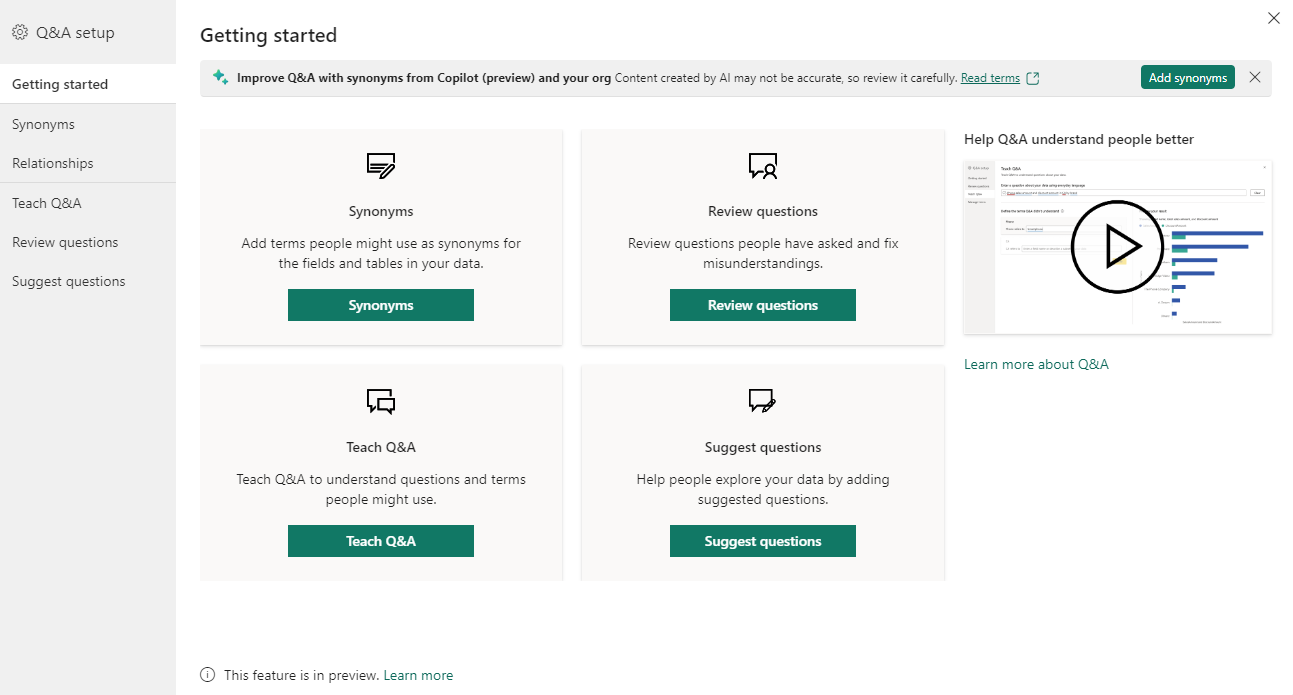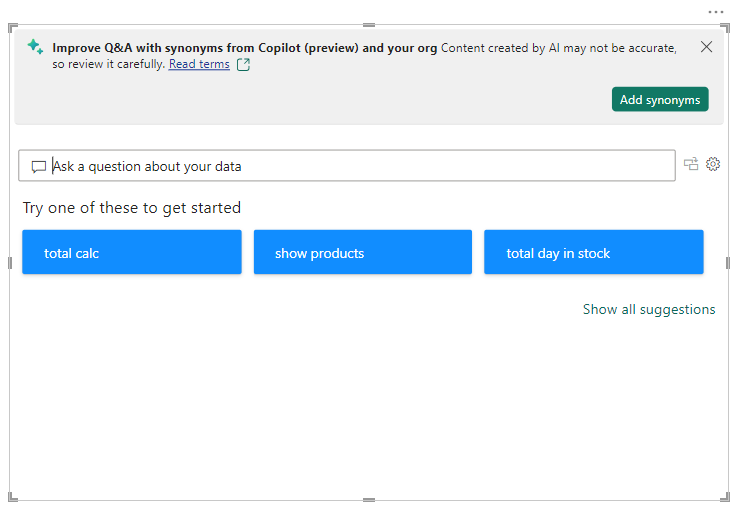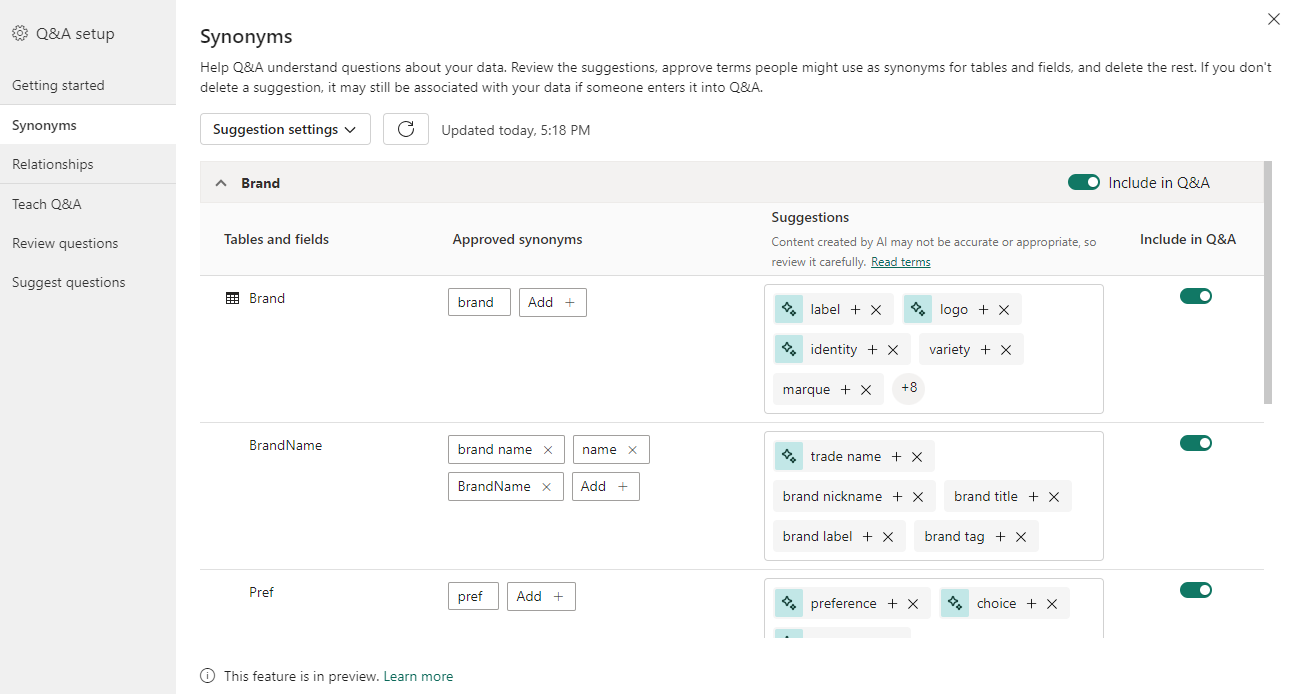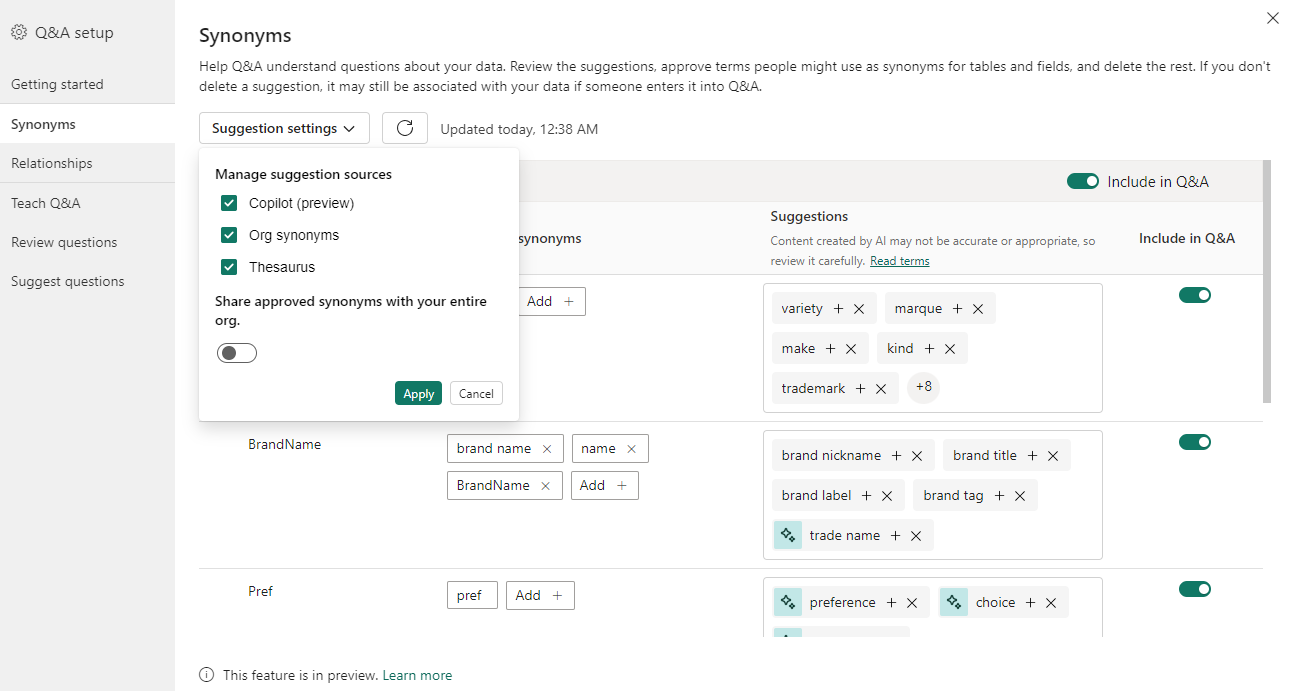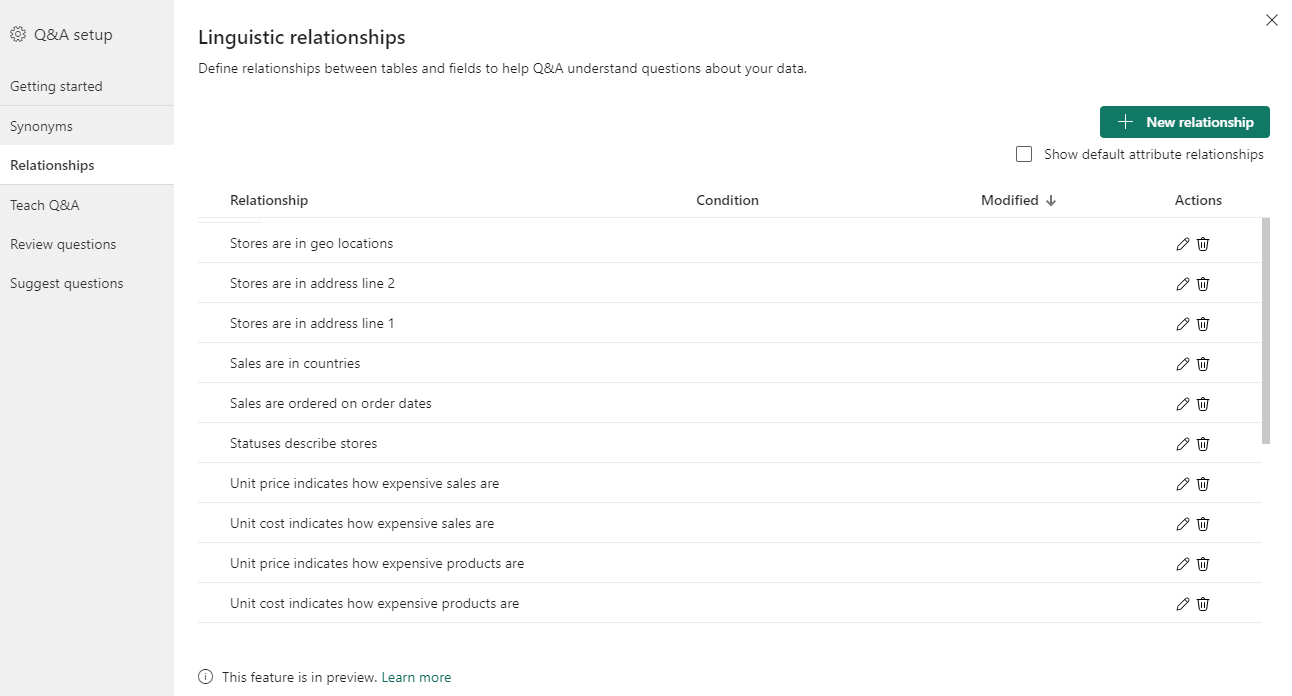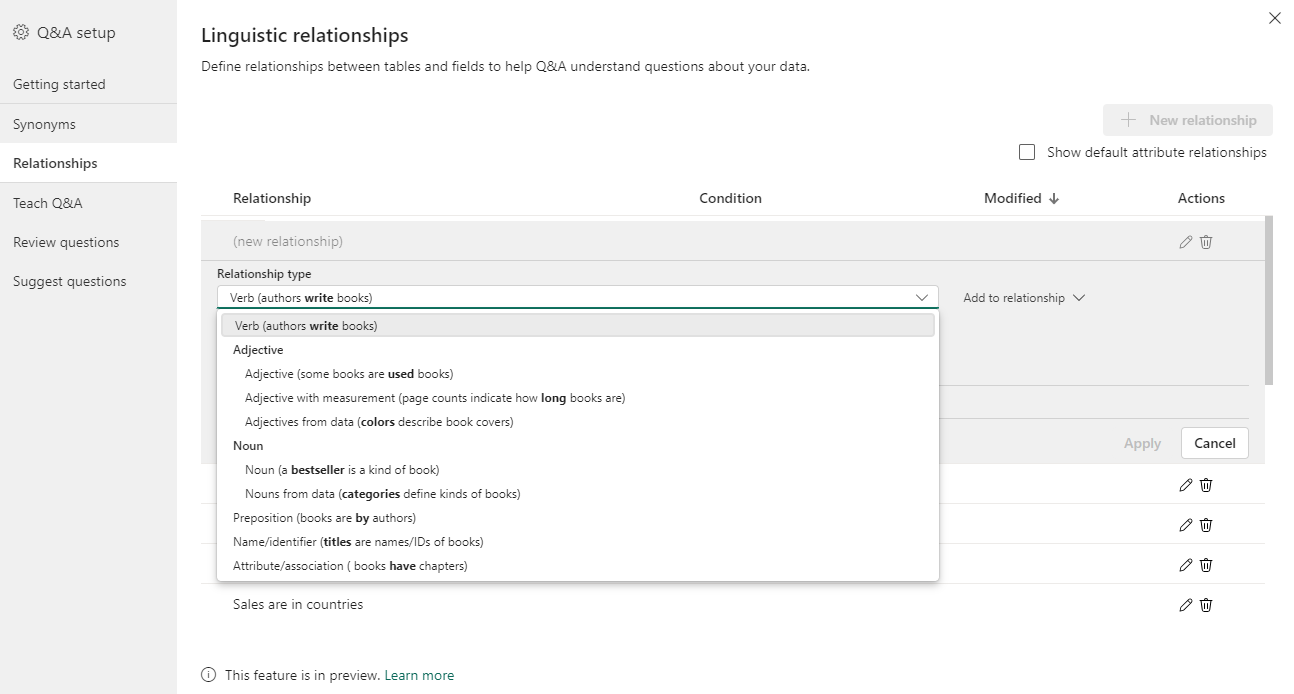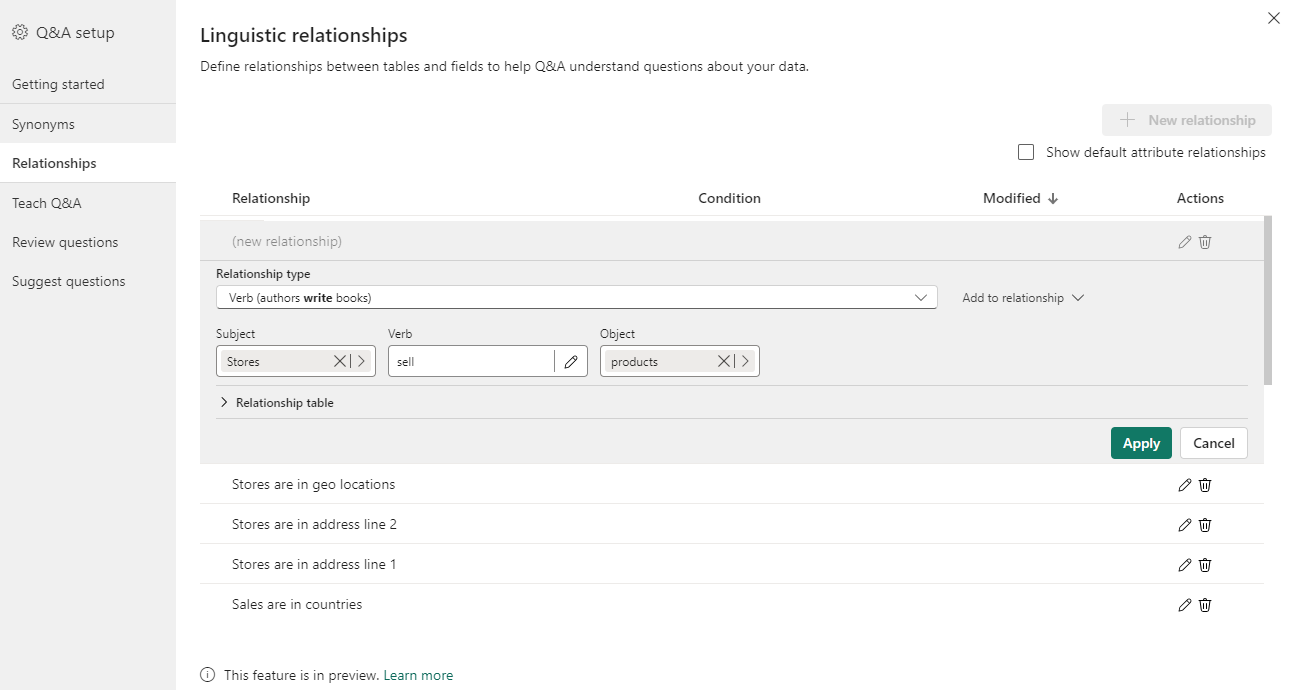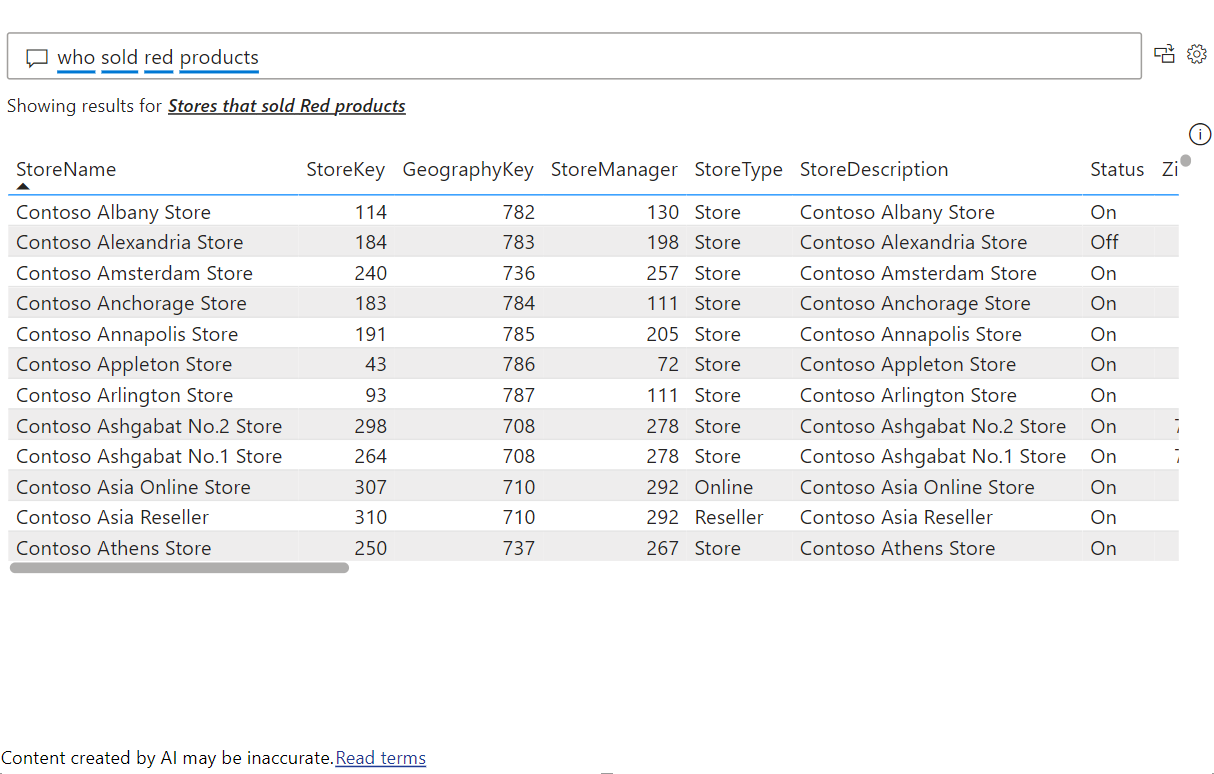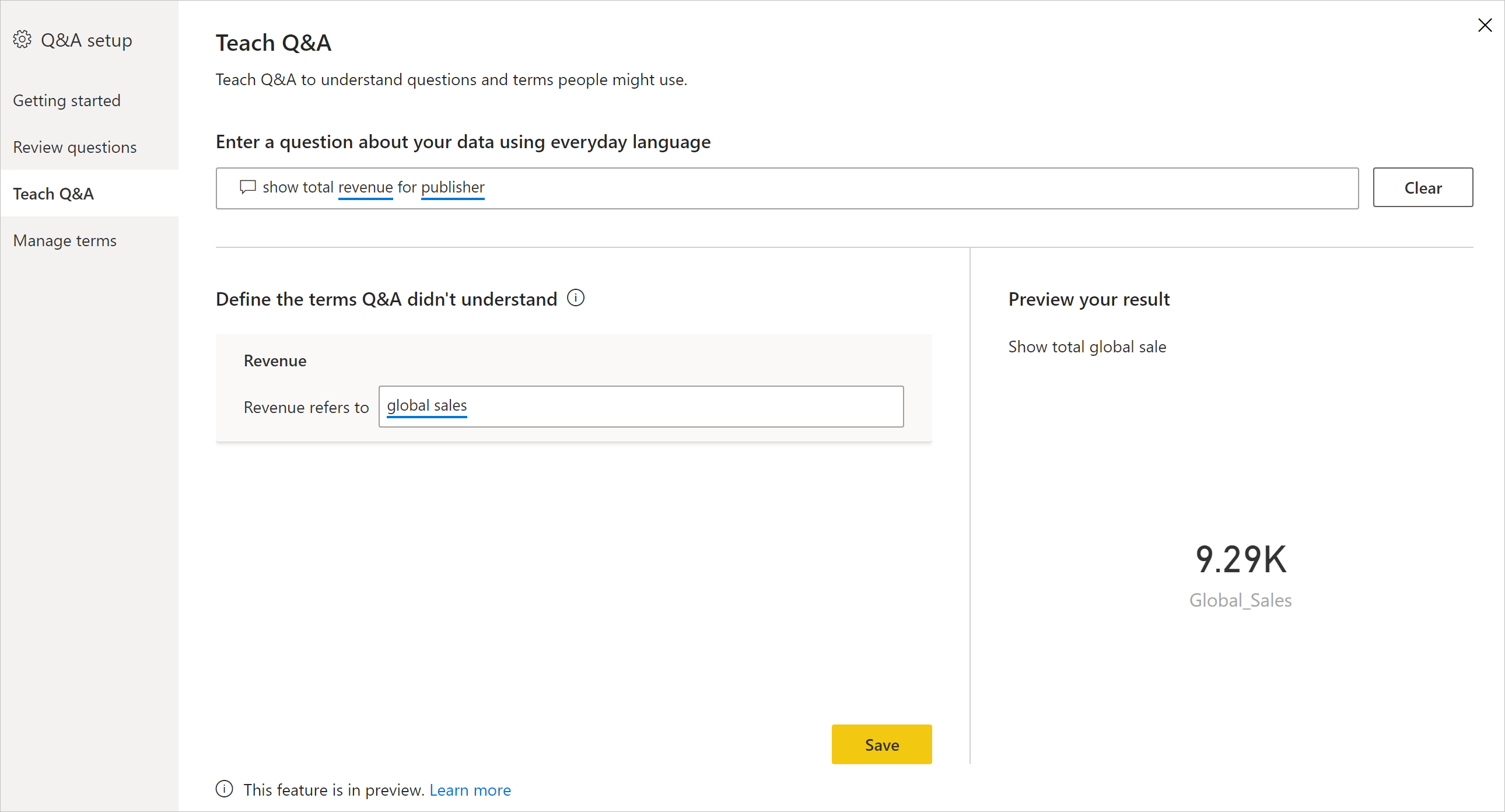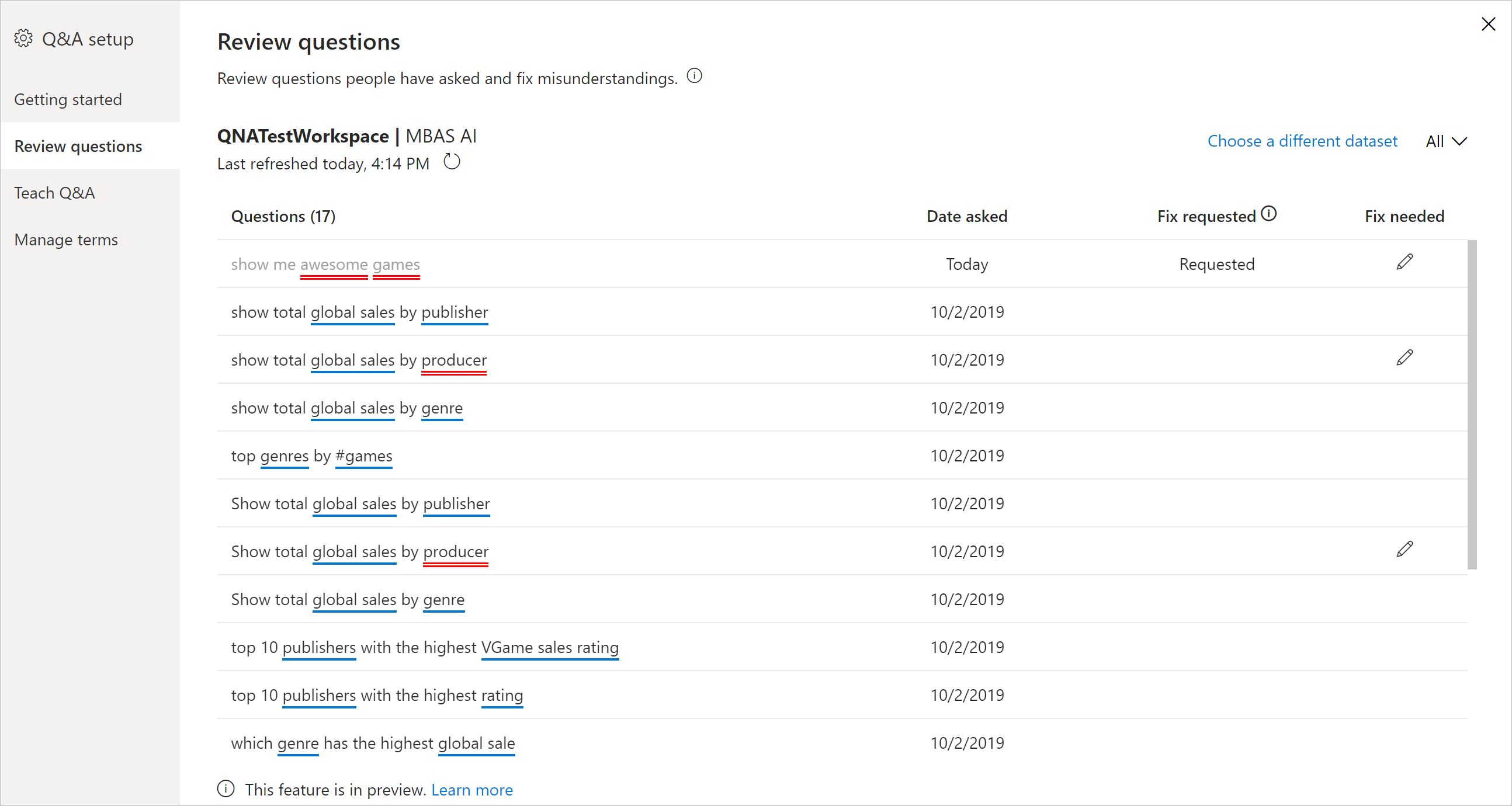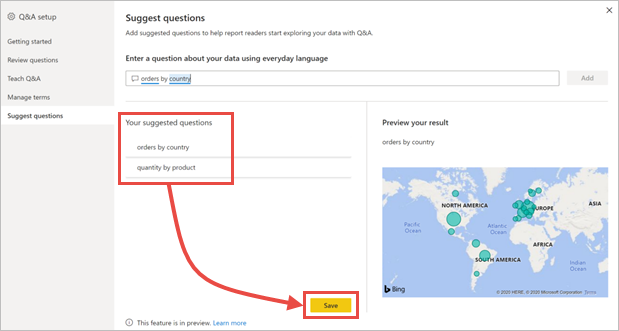Inleiding tot Q&A-hulpprogramma's voor het trainen van Power BI Q&A (preview)
Met Q&A-hulpprogramma's van Power BI kunt u de natuurlijke taalervaring voor uw gebruikers verbeteren. Als ontwerper of beheerder communiceert u met de engine voor natuurlijke taal en maakt u verbeteringen op drie gebieden:
- Bekijk de vragen die uw gebruikers hebben gesteld.
- Leer Q&A om vragen te begrijpen.
- Termen beheren die u Q&A hebt geleerd.
Naast deze speciale hulpprogramma's biedt het tabblad Modelleren in Power BI Desktop meer opties:
- Synoniemen
- Taalkundige relaties (formuleringen)
- Rijlabels
- Verbergen in Q&A
- Configureren van het taalkundige schema (geavanceerd)
Het Q&A-installatiemenu openen
Q&A-hulpprogramma's zijn het eenvoudigst toegankelijk via het Q&A-installatiemenu, dat alleen beschikbaar is in Power BI Desktop en momenteel alleen ondersteuning biedt voor de importmodus.
Open Power BI Desktop en gebruik Q&A om een visual te maken.
Selecteer het tandwielpictogram in de hoek van de visual.

De pagina Aan de slag wordt geopend.
Veldsynoniemen
Een van de meest eenvoudige en effectieve manieren om de Q&A-visualervaring te verbeteren, is door synoniemen toe te voegen voor de namen van tabellen en velden in uw gegevens. De Q&A-engine is afhankelijk van deze namen en hun synoniemen om te begrijpen naar welke gegevens een invoer kan verwijzen. Een publicerend bedrijf dat 'nieuwe verkoop vorig jaar' probeert te zien in de Q&A-visual, ontvangt mogelijk geen nuttige resultaten zonder 'novel' te definiëren als synoniem voor 'product' in het gegevensmodel. De sterke nadruk die de Q&A-visual plaatst op de namen van gegevensvelden en hun expliciet gedefinieerde synoniemen zorgt ervoor dat de uitvoer van de visual betrouwbaar, nauwkeurig en consistent is voor de vele mogelijke gebruikers in uw organisatie.
De eerste keer dat u een Q&A-visual maakt of het Q&A-installatiemenu opent, ziet u mogelijk een banner boven aan de visual of het menu waarin u wordt gevraagd om uw Q&A-visual te verbeteren door synoniemen op te halen of toe te voegen.
De inhoud van deze banner is afhankelijk van verschillende factoren, zoals of u al dan niet bent aangemeld, of als u synoniemen van de organisatie hebt of Copilot ingeschakeld. Als de optie voor u beschikbaar is, kunt u Synoniemen toevoegen selecteren om Power BI automatisch synoniemen te laten genereren doorCopilot, gedeeld door anderen in uw organisatie of beide.
Als u ervoor kiest synoniemen toe te voegen, wordt u gevraagd deze synoniemen te controleren zodra deze inhoud is toegevoegd.
Als u de knop Synoniemen controleren selecteert, gaat u naar het tabblad Synoniemen van het installatiemenu van Q&A. U kunt dit tabblad ook rechtstreeks invoeren via het Q&A-installatiemenu.
Op het tabblad Synoniemen ziet u alle tabellen en kolommen die deel uitmaken van het model. Met deze weergave kunt u alternatieve namen toevoegen die overeenkomen met de kolommen om gebruikers te helpen. U kunt ook kiezen of een kolom of tabel al dan niet moet worden verborgen in Q&A.
In het dialoogvenster worden alle kolommen, tabellen en respectieve termen en synoniemen weergegeven die gebruikers kunnen gebruiken bij het stellen van vragen ten opzichte van het semantische model. U kunt snel alle termen op één plaats zien en termen voor meerdere kolommen toevoegen of verwijderen.
Goedgekeurde synoniemen Als u een veld met de naam merk hebt, kunt u besluiten om een term met de naam 'label' toe te voegen, zodat een gebruiker dit woord kan gebruiken in plaats van het woord merk te gebruiken. Wanneer Q&A invoer verwerkt, behandelt Q&A de vermeldingen van 'label' als verwijzingen naar dat veld in uw gegevens. U kunt Toevoegen selecteren om een nieuwe term te typen.
Suggesties Q&A raadt ook voorgestelde termen aan die zijn opgehaald uit onze suggestie-engine, zodat u snel termen en synoniemen kunt toevoegen aan de lijst met goedgekeurde synoniemen. Als de suggesties niet worden toegevoegd, worden ze nog steeds gebruikt als synoniemen met een lagere prioriteit dan goedgekeurde synoniemen, maar worden de resultaten weergegeven met een oranje stippellijn die aangeeft dat deze laag is. U kunt het pluspictogram (+) selecteren op een voorgesteld synoniem om het toe te voegen aan de lijst met goedgekeurde synoniemen. 'label' is bijvoorbeeld al een voorgesteld synoniem in de merkrij, zodat u het (+)-pictogram kunt selecteren om het goed te keuren. Als de suggestie echter onjuist is, kunt u de x selecteren om de term te verwijderen. Op die manier wordt het niet gebruikt als een voorgestelde term of synoniem door Q&A.
De eerste suggesties worden mogelijk gemaakt door een ingebouwde synoniemenlijst of afkomstig zijn van namen die in een rapport zijn gevonden. U kunt ook meer voorgestelde termen krijgen via Copilot of via gedeelde synoniemen binnen uw organisatie.
Opnemen in Q&A Met deze optie kan een kolom of tabel worden weggelaten uit Q&A, wat betekent dat deze niet wordt weergegeven en een resultaat niet kan worden weergegeven met deze kolom. Mogelijk besluit u geen kolom op te nemen bij het verwerken van datums. Als er meerdere datumvelden of refererende sleutels zijn, kunt u besluiten om alle datumvelden te verwijderen, zodat de juiste datumkolom wordt gekozen wanneer een gebruiker een datumgerelateerde vraag stelt.
Suggestie-instellingen Met behulp van het menu Suggestie-instellingen kunt u de verschillende bronnen voor voorgestelde synoniemen in- of uitschakelen. Als u een Q&A-bronprompt inschakelt om suggesties voor synoniemen uit die bron te krijgen nadat u toepassen hebt geselecteerd; Omgekeerd verwijdert het uitschakelen van een bron voorgestelde synoniemen van die bron uit Q&A nadat u toepassen hebt geselecteerd. Synoniemen die zijn begonnen als suggesties, maar werden gepromoveerd tot goedgekeurde synoniemen, worden niet beïnvloed. In dit menu kunt u ook synoniemen voor delen in- of uitschakelen met uw organisatie.
Synoniem delen
Als het delen van synoniemen is ingeschakeld binnen uw organisatie, kunt u de synoniemen van uw collega gebruiken en dubbele inspanningen minimaliseren bij het toevoegen van synoniemen aan uw modellen. Wanneer u voor het eerst een Q&A-visual maakt of het Q&A-installatiemenu opent, kan een banner u vragen om synoniemen voor organisaties te krijgen als synoniemen voor u beschikbaar zijn. U kunt ook verbinding maken met gedeelde synoniemen door de optie in het menu Suggestie-instellingen in te schakelen en Toepassen te selecteren, of door de knop Vernieuwen naast het menu Suggestie-instellingen te selecteren als synoniemen van de organisatie al als bron zijn ingeschakeld.
Het verkrijgen van synoniemen van organisaties kan enkele seconden duren, maar zodra het is voltooid, kunt u uw synoniemen delen met iedereen in uw organisatie.
Notitie
Synoniemen worden alleen gedeeld wanneer u het rapport publiceert.
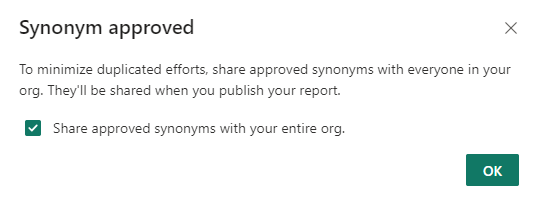
Alle gedeelde synoniemen die overeenkomen met velden in uw model worden weergegeven in de sectie Voorgestelde termen . U kunt het pluspictogram (+) op de voorgestelde term selecteren om deze toe te voegen als een veld synoniem.
Als nieuwe synoniemen worden gedeeld binnen uw organisatie, kunt u het vernieuwingspictogram selecteren om ervoor te zorgen dat uw voorgestelde termen gesynchroniseerd zijn met uw organisatie.
Relaties
Sommige termen en woordgroepen kunnen niet worden gedefinieerd met eenvoudige toewijzingen aan termen in uw gegevensmodel. Deze voorwaarden, die in aanmerking komen voor andere termen of deze aan elkaar koppelen, moeten worden begrepen als onderdeel van een woordgroep. Voor 'toon populaire titels' is bijvoorbeeld Q&A vereist om te begrijpen wat een titel is en wat een titel populair maakt.
Deze taalkundige relaties (of formuleringen) komen in een groot aantal soorten voor. U kunt Q&A leren woorden te herkennen die betrekking hebben op termen in uw gegevens met behulp van het Q&A-installatiemenu.
Selecteer Vragen controleren om een lijst te zien met semantische modellen die worden gebruikt in de Power BI-service voor uw tenant. Op de pagina Vragen controleren wordt ook de eigenaar van het semantische model, de werkruimte en de laatst vernieuwde datum weergegeven. Hier kunt u een semantisch model selecteren en zien welke vragen gebruikers hebben gesteld. De gegevens bevatten ook woorden die niet zijn herkend. Alle gegevens die hier worden weergegeven, zijn de afgelopen 28 dagen.
Wanneer u het menu opent, ziet u standaard een aantal relaties gevuld met Q&A. Deze zijn gebaseerd op de relaties die al aanwezig zijn in de tabellen en het model. U kunt een nieuwe relatie maken door op de knop Nieuwe relatie te klikken.
U kunt het type relatie selecteren dat u wilt definiëren met behulp van de vervolgkeuzelijst 'relatietype'.
Nadat u een relatietype hebt gedefinieerd, klikt u op Toepassen om het op te slaan in uw taalkundige schema.
Wanneer u nu woorden of woordgroepen gebruikt zoals u hebt gedefinieerd, begrijpt Q&A de velden waarnaar u verwijst.
Q&A trainen
In de sectie Q&A trainen kunt u Q&A trainen om woorden te herkennen. Als u wilt beginnen, typt u een vraag die een woord of woorden bevat die niet door Q&A worden herkend. Q&A vraagt u om de definitie van die term. Voer een filter of een veldnaam in die overeenkomt met wat dat woord vertegenwoordigt. Q&A herinterpreteert vervolgens de oorspronkelijke vraag. Als u tevreden bent met de resultaten, kunt u uw invoer opslaan. Zie Q&A leren voor meer informatie over vragen en termen.
Beoordelingsvragen
Selecteer Vragen controleren om een lijst weer te geven met gegevenssets die worden gebruikt in de Power BI-service voor uw tenant. Op de pagina Vragen controleren worden ook de eigenaar, werkruimte en laatste vernieuwingsdatum van de gegevensset weergegeven. Hier kunt u een gegevensset selecteren en zien welke vragen gebruikers hebben gesteld. De gegevens bevatten ook woorden die niet zijn herkend. Alle gegevens die hier worden weergegeven, zijn de afgelopen 28 dagen.
Vragen voorstellen
Notitie
De voorgestelde vragen worden weergegeven voor alle exemplaren van de Q&A-visual. Het is niet mogelijk om een afzonderlijke set suggesties te maken voor elke Q&A-visual.
Zonder enige installatie stelt de Q&A-visual verschillende vragen voor om aan de slag te gaan. Deze vragen worden automatisch gegenereerd op basis van uw gegevensmodel. In Stel vragen kunt u de automatisch gegenereerde vragen overschrijven met uw eigen vragen.
Als u wilt beginnen, typt u de vraag die u wilt toevoegen in het tekstvak. In de preview-sectie ziet u hoe het resultaat eruitziet in de Q&A-visual.
Selecteer de knop Toevoegen om deze vraag toe te voegen aan uw voorgestelde vragen. Elke vraag wordt toegevoegd aan het einde van deze lijst. De vragen worden weergegeven in de Q&A-visual in dezelfde volgorde als in deze lijst.
Selecteer Opslaan om uw lijst met voorgestelde vragen weer te geven in de Q&A-visual.
Een rijlabel instellen
Met een rijlabel kunt u definiëren welke kolom (of veld) het beste één rij in een tabel identificeert. Voor een tabel met de naam 'Klant' is het rijlabel bijvoorbeeld meestal 'Weergavenaam'. Als u deze extra metagegevens opgeeft, kan Q&A een handiger visueel element tekenen wanneer gebruikers 'Verkoop per klant weergeven' typen. In plaats van 'klant' als tabel te behandelen, kan deze in plaats daarvan 'Weergavenaam' gebruiken en een staafdiagram weergeven met de verkoop van elke klant. U kunt alleen het rijlabel instellen in de modelweergave.
Selecteer in Power BI Desktop de modelweergave.
Selecteer een tabel om het deelvenster Eigenschappen weer te geven.
Selecteer een veld in het vak Rijlabel .
Het taalkundige schema configureren (geavanceerd)
In Power BI kunt u de engine voor natuurlijke taal volledig trainen en verbeteren in Q&A. U kunt de score en weging van de onderliggende resultaten in natuurlijke taal wijzigen. Zie Q&A-taalkundig schema bewerken en formuleringen toevoegen voor meer informatie.
Gerelateerde inhoud
Er zijn veel andere aanbevolen procedures voor het verbeteren van de engine voor natuurlijke taal. Zie Best practices voor het optimaliseren van Q&A voor meer informatie.